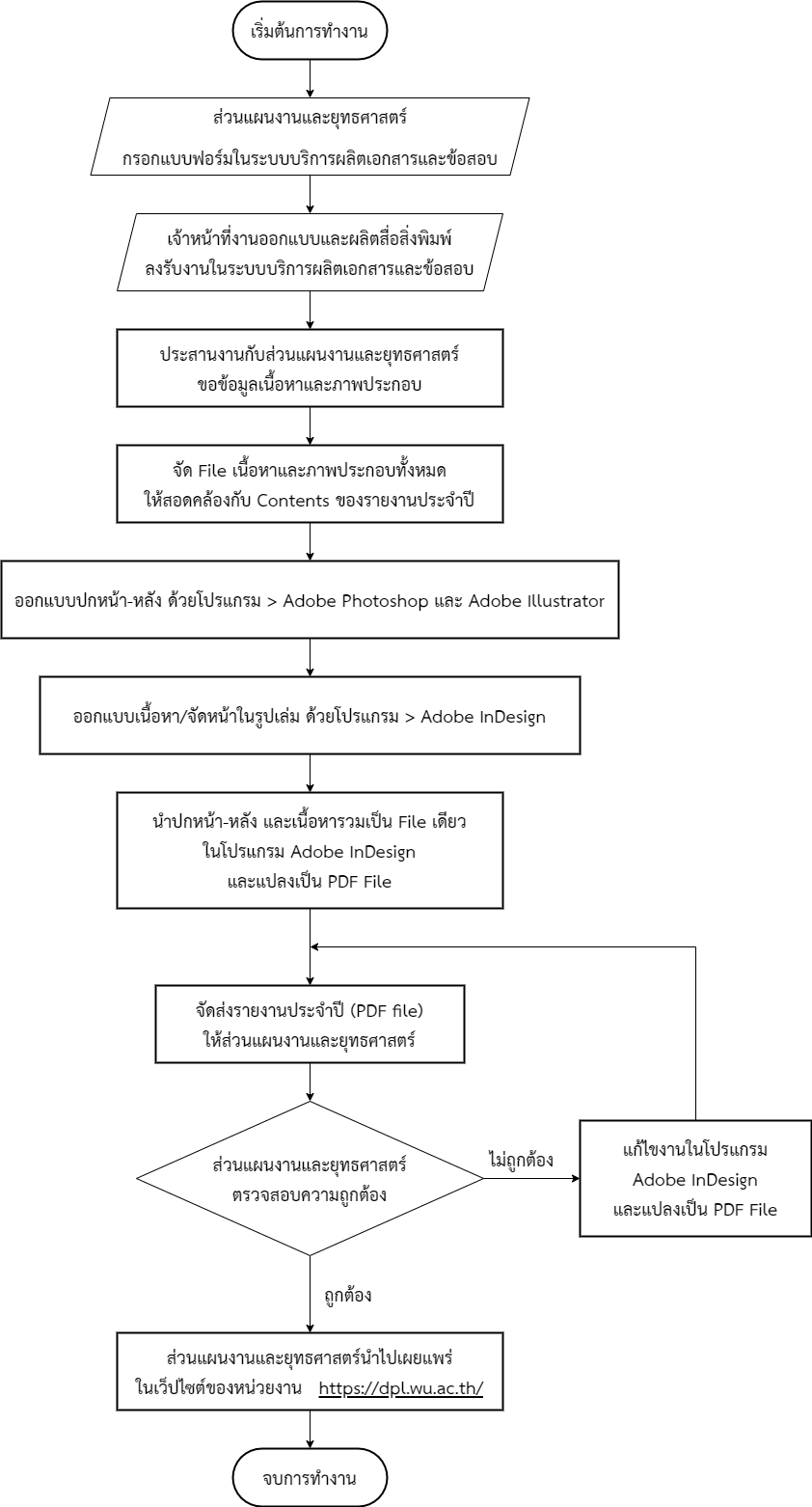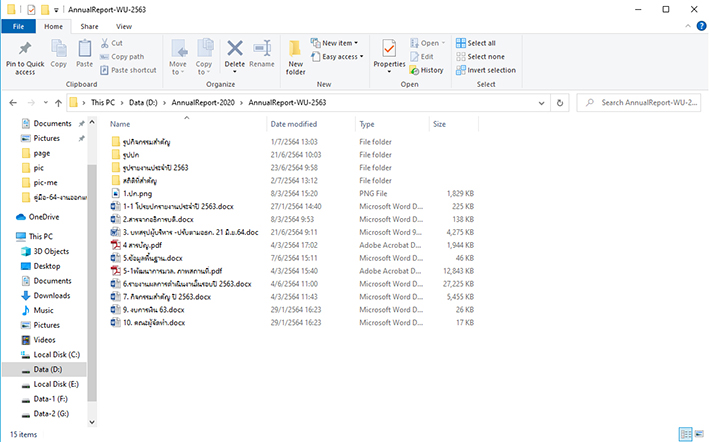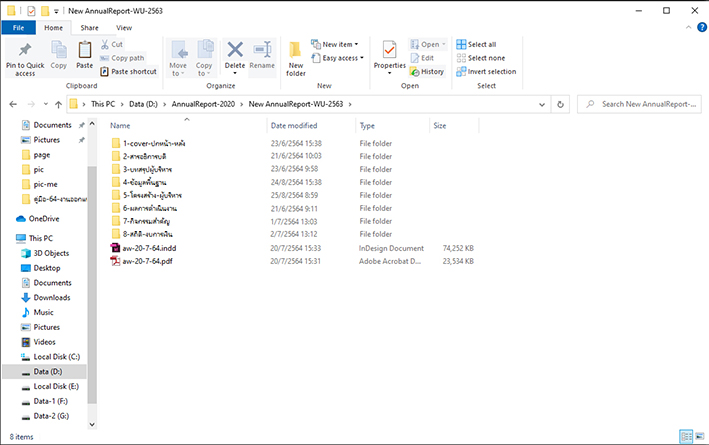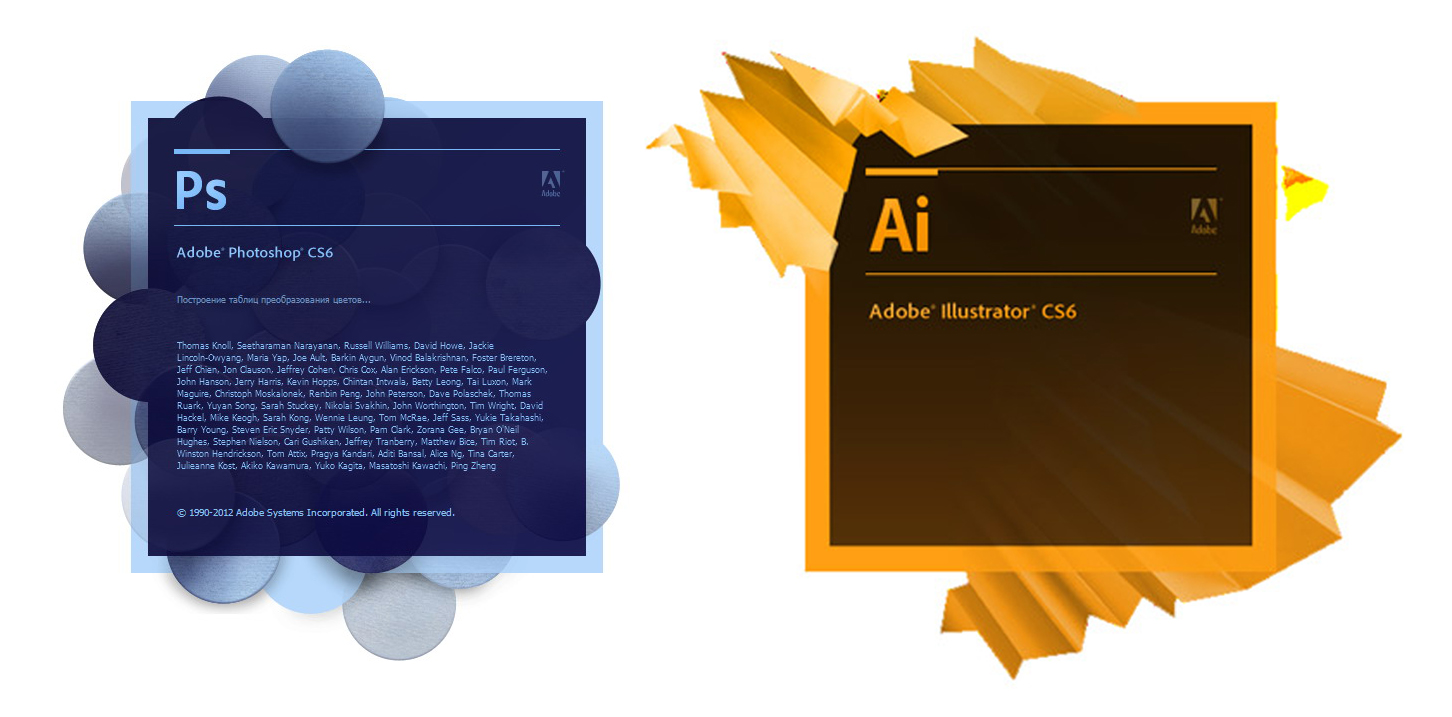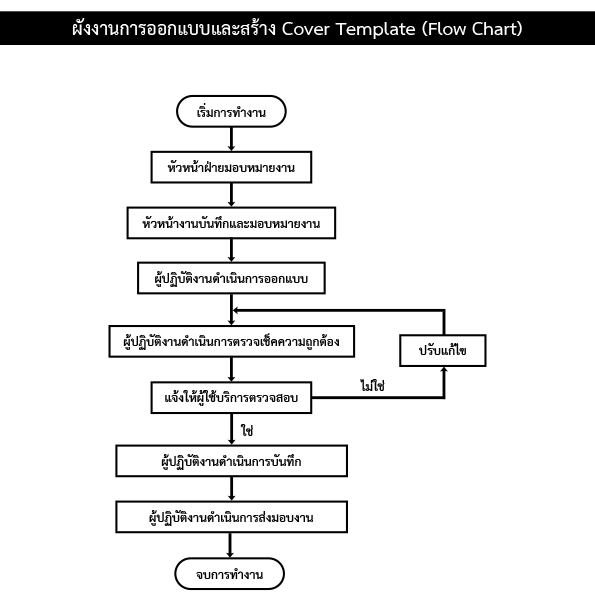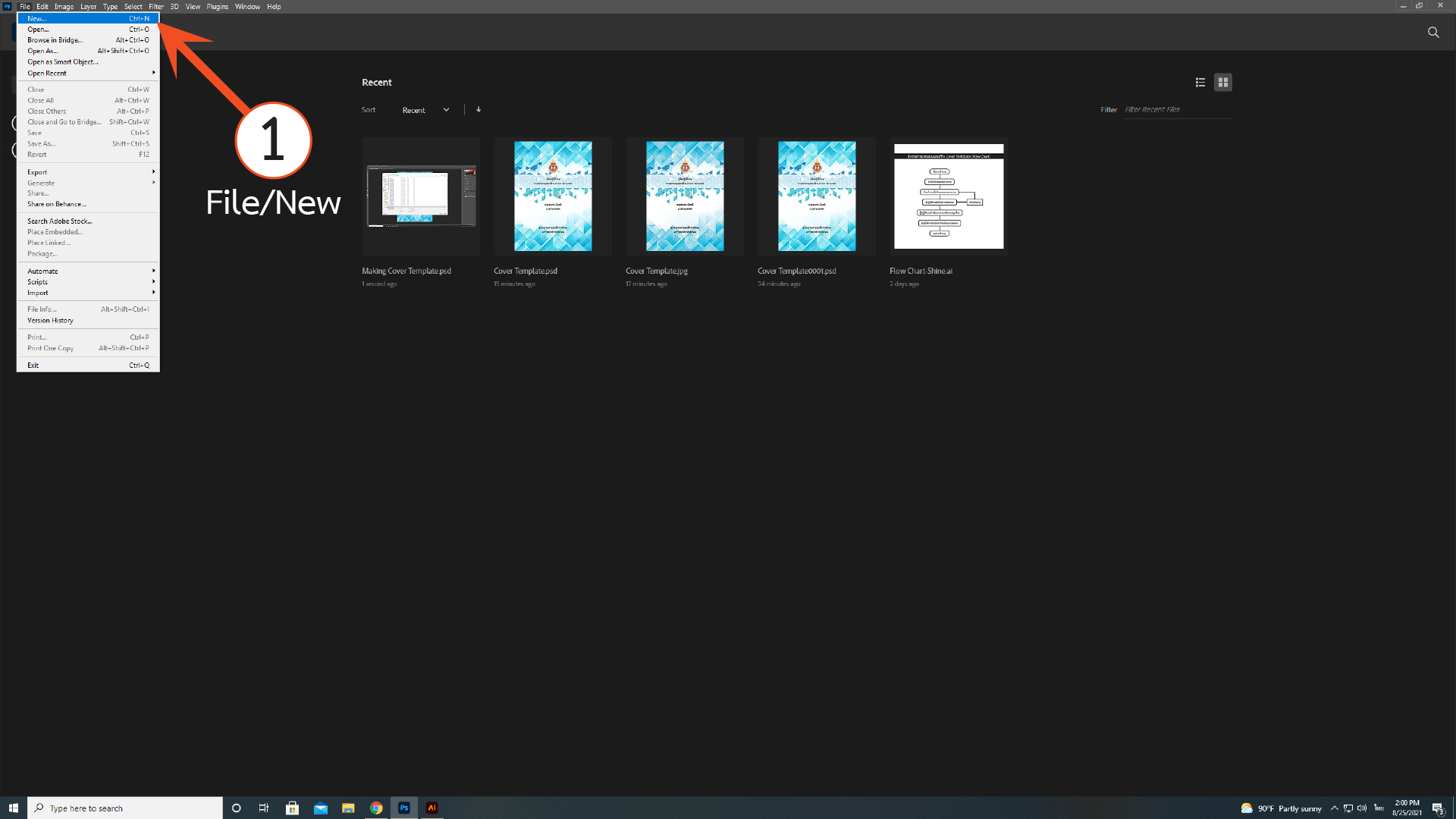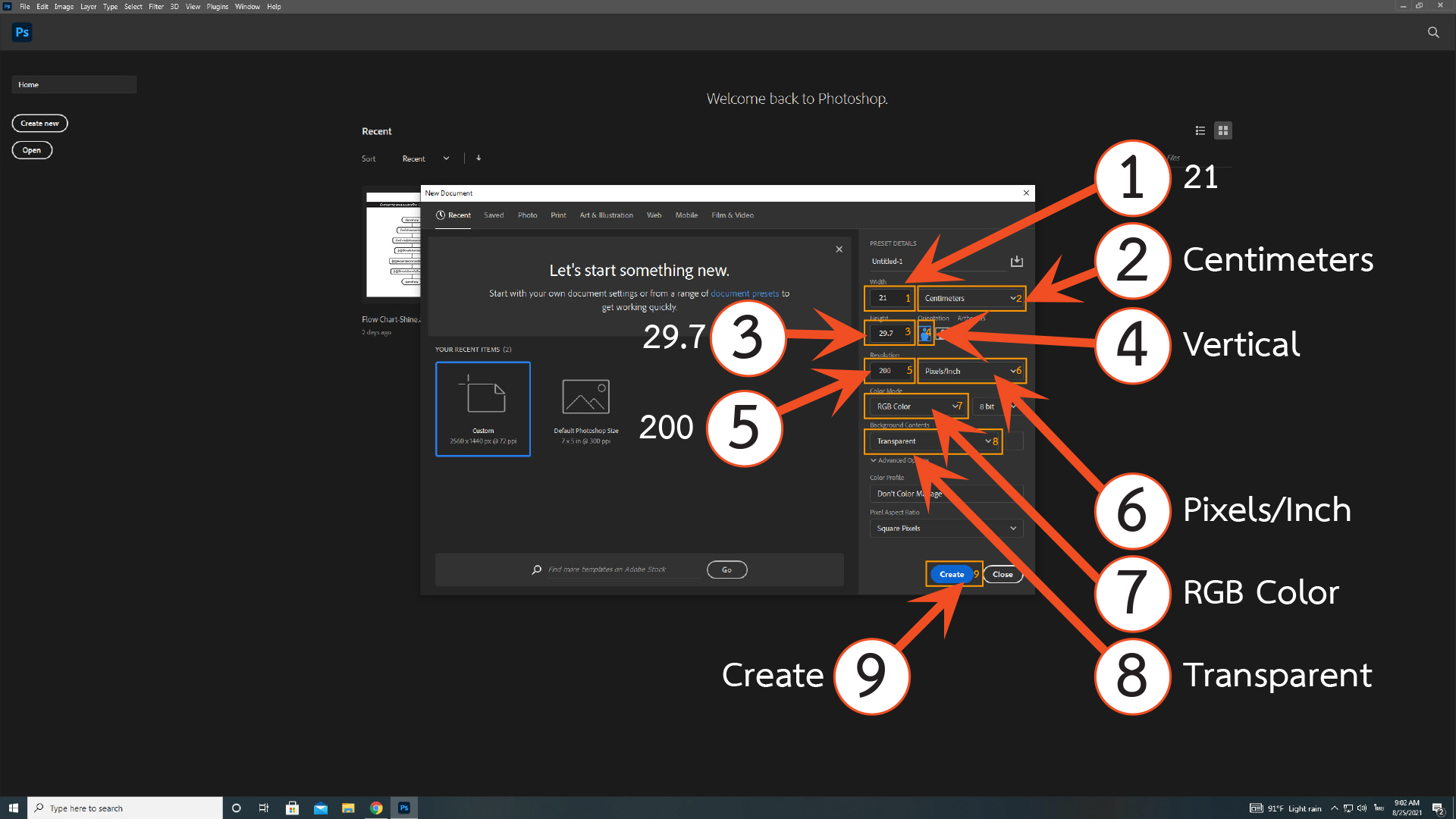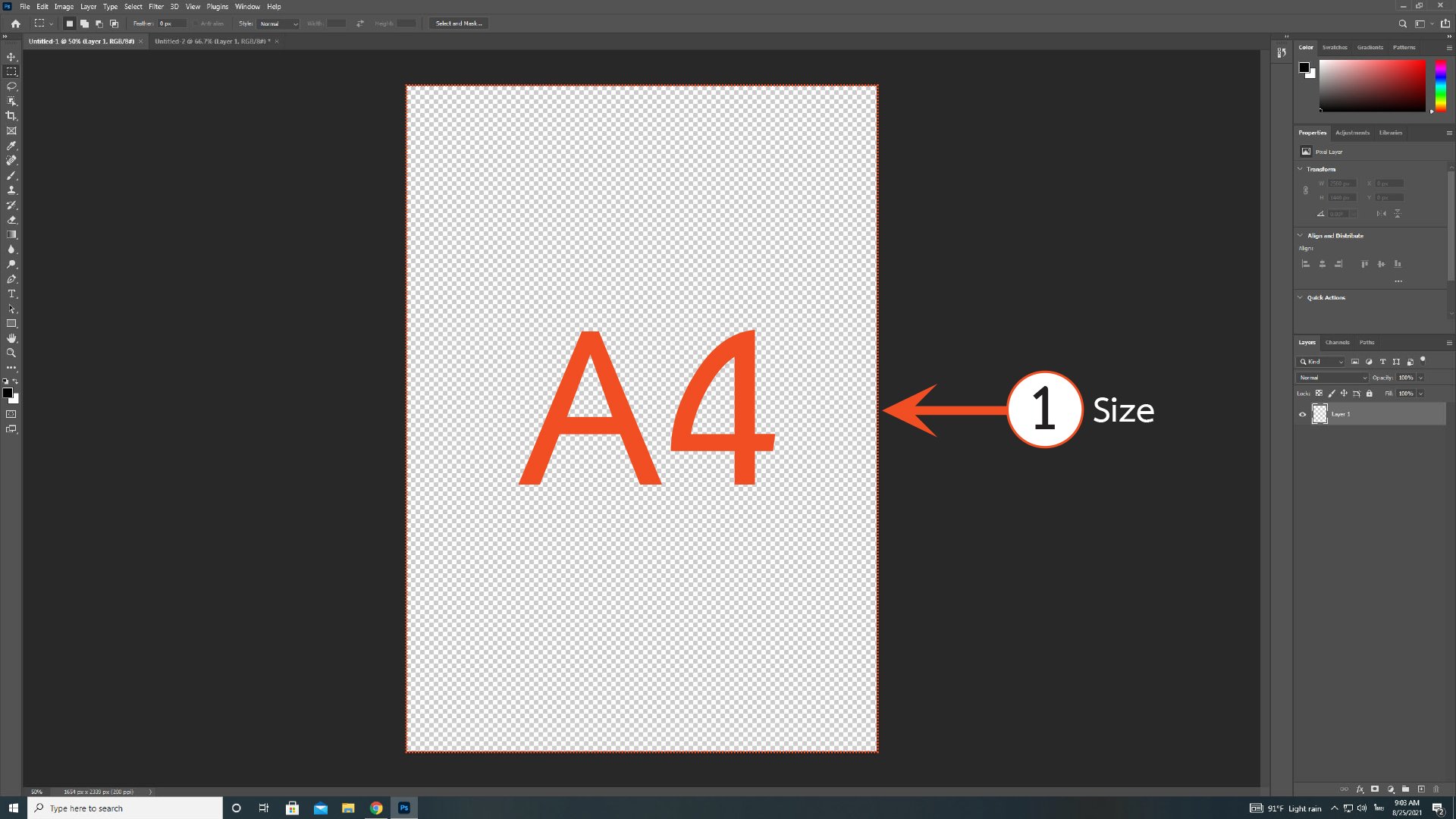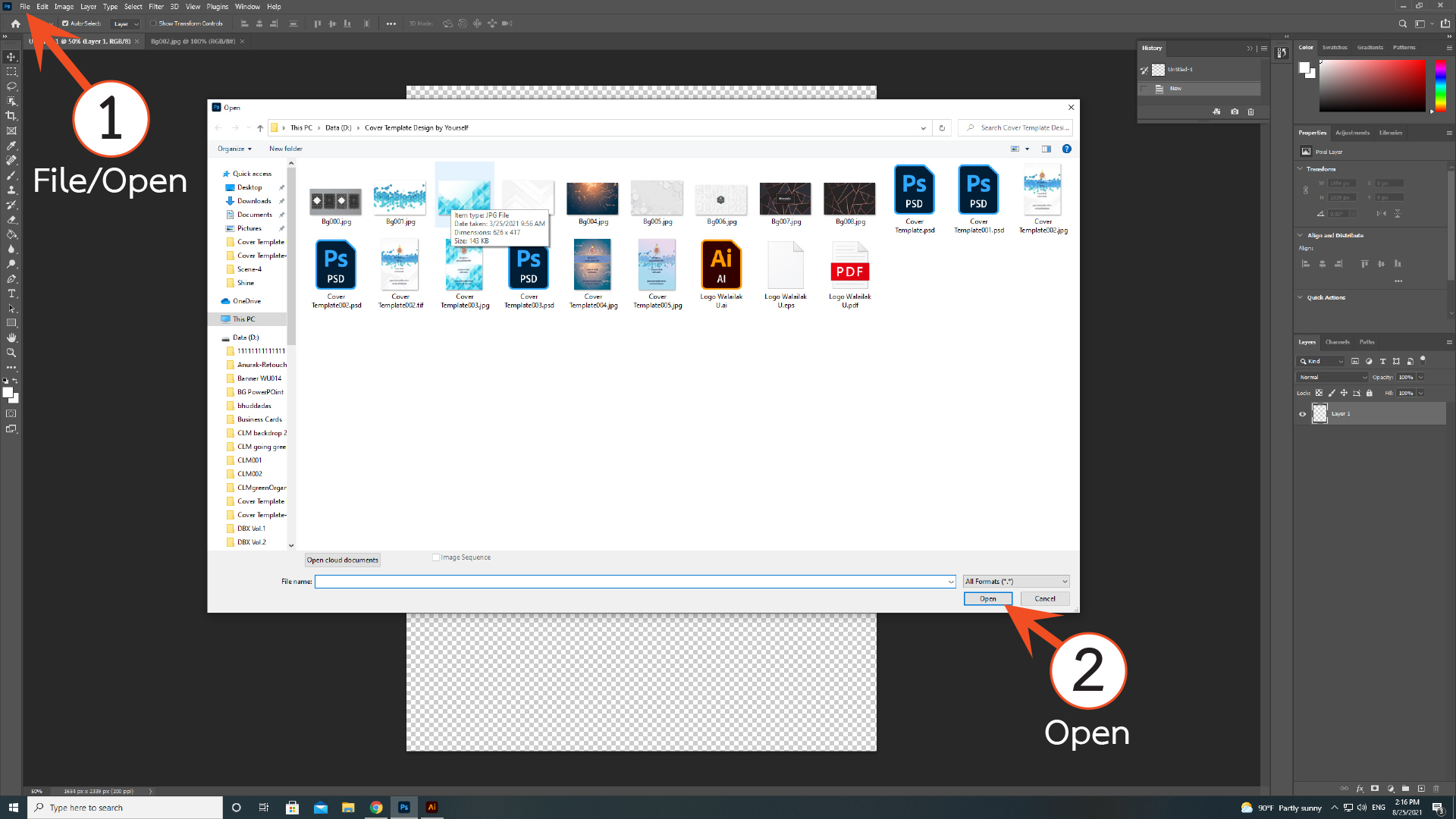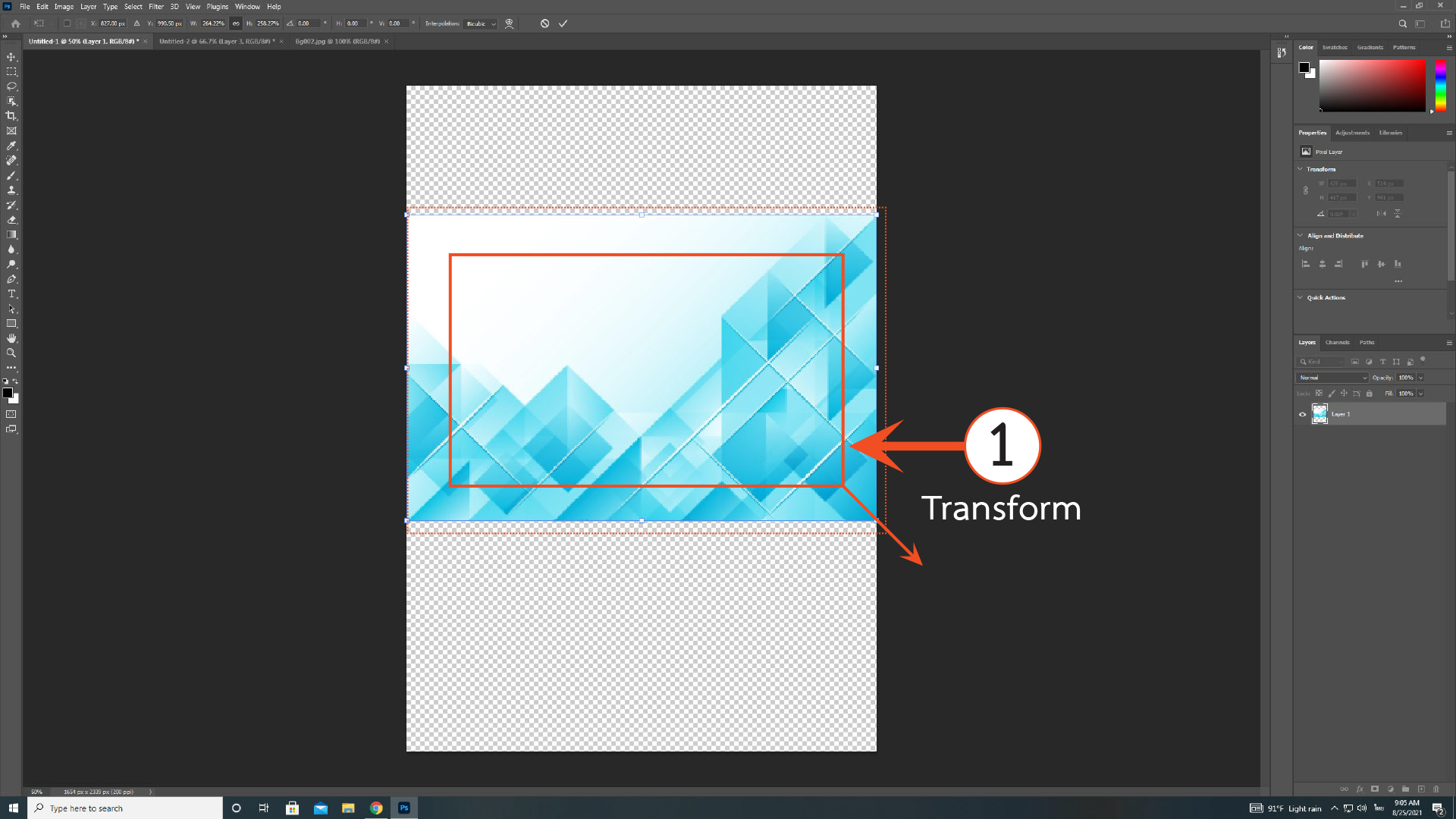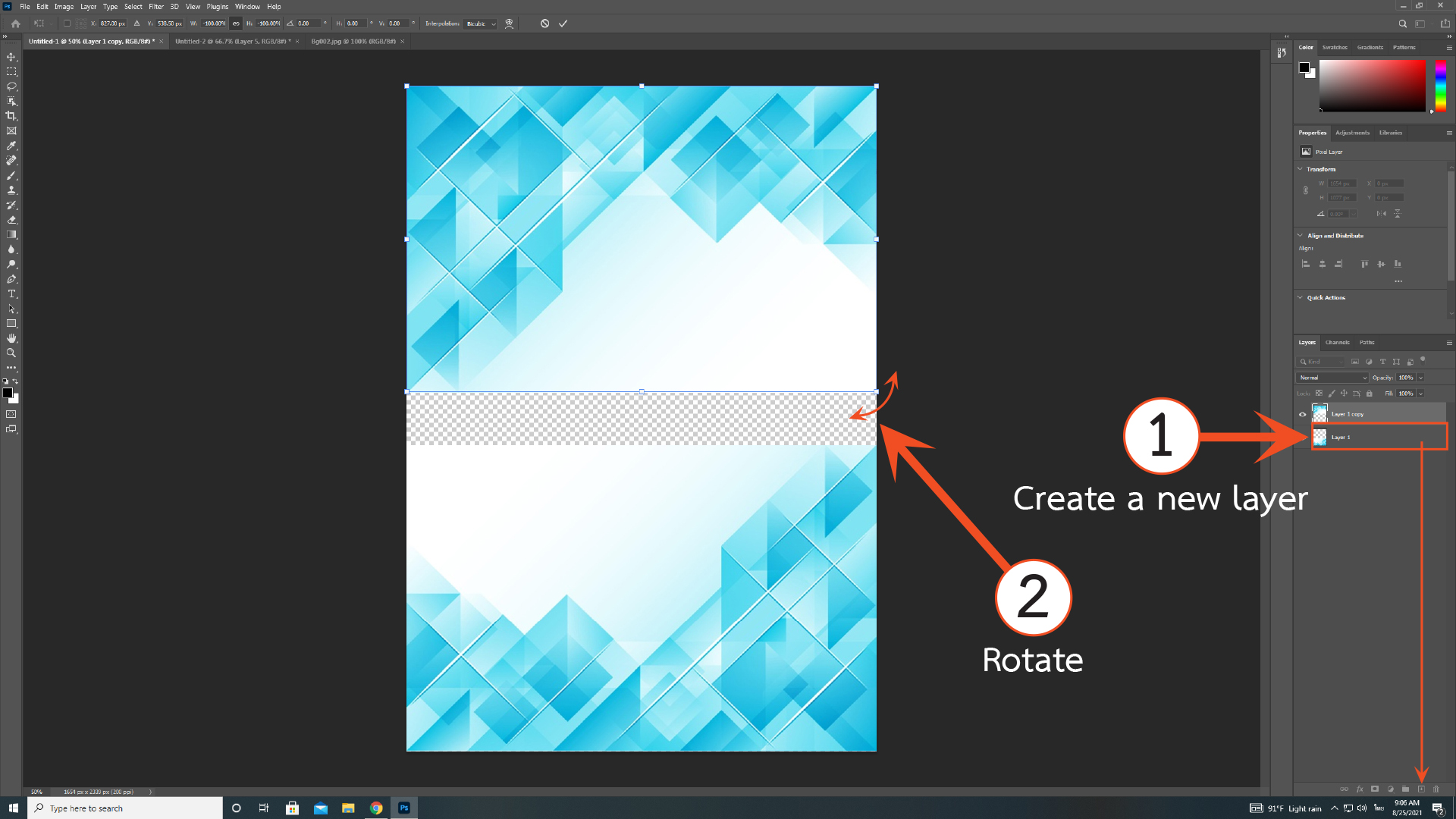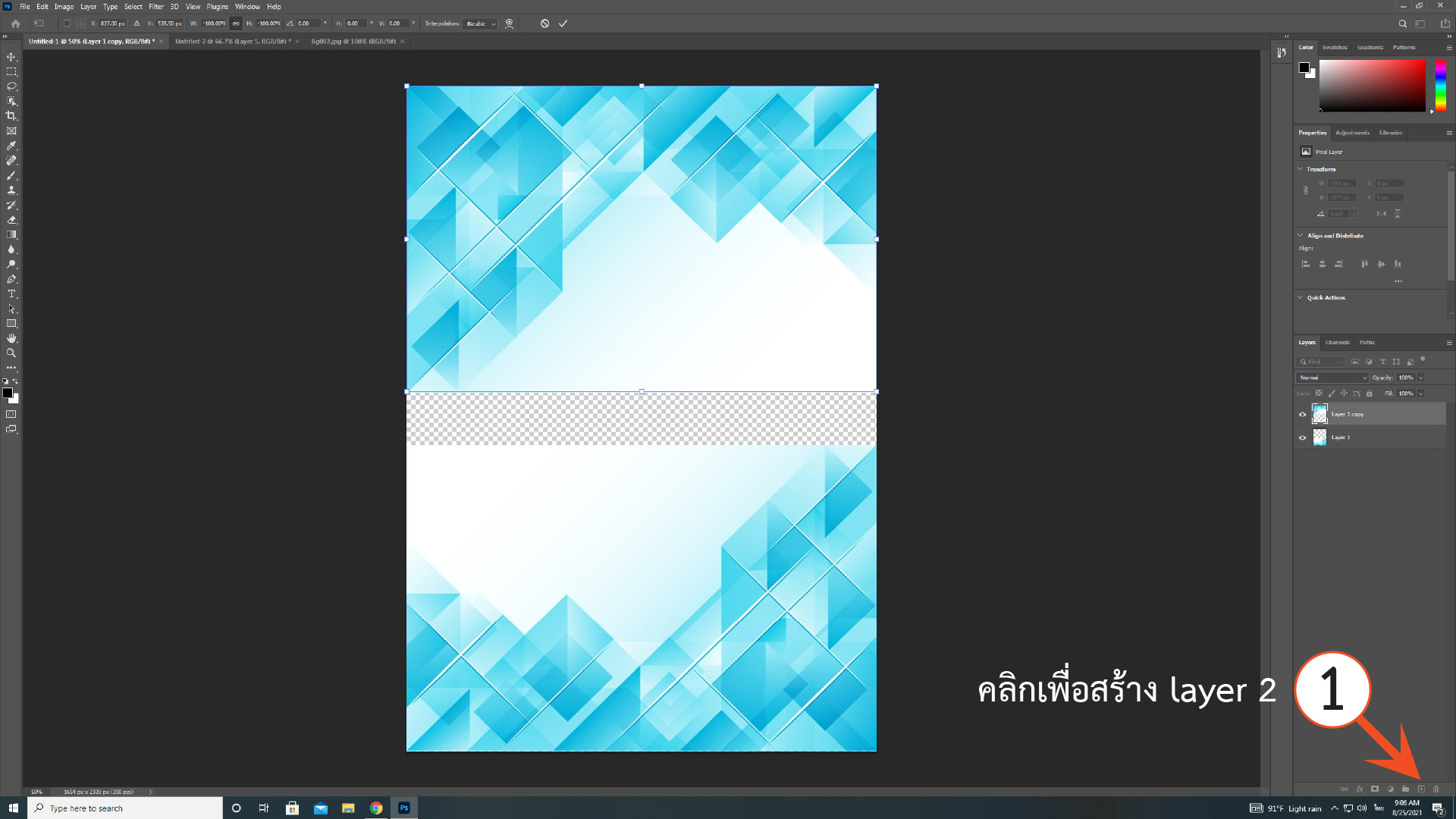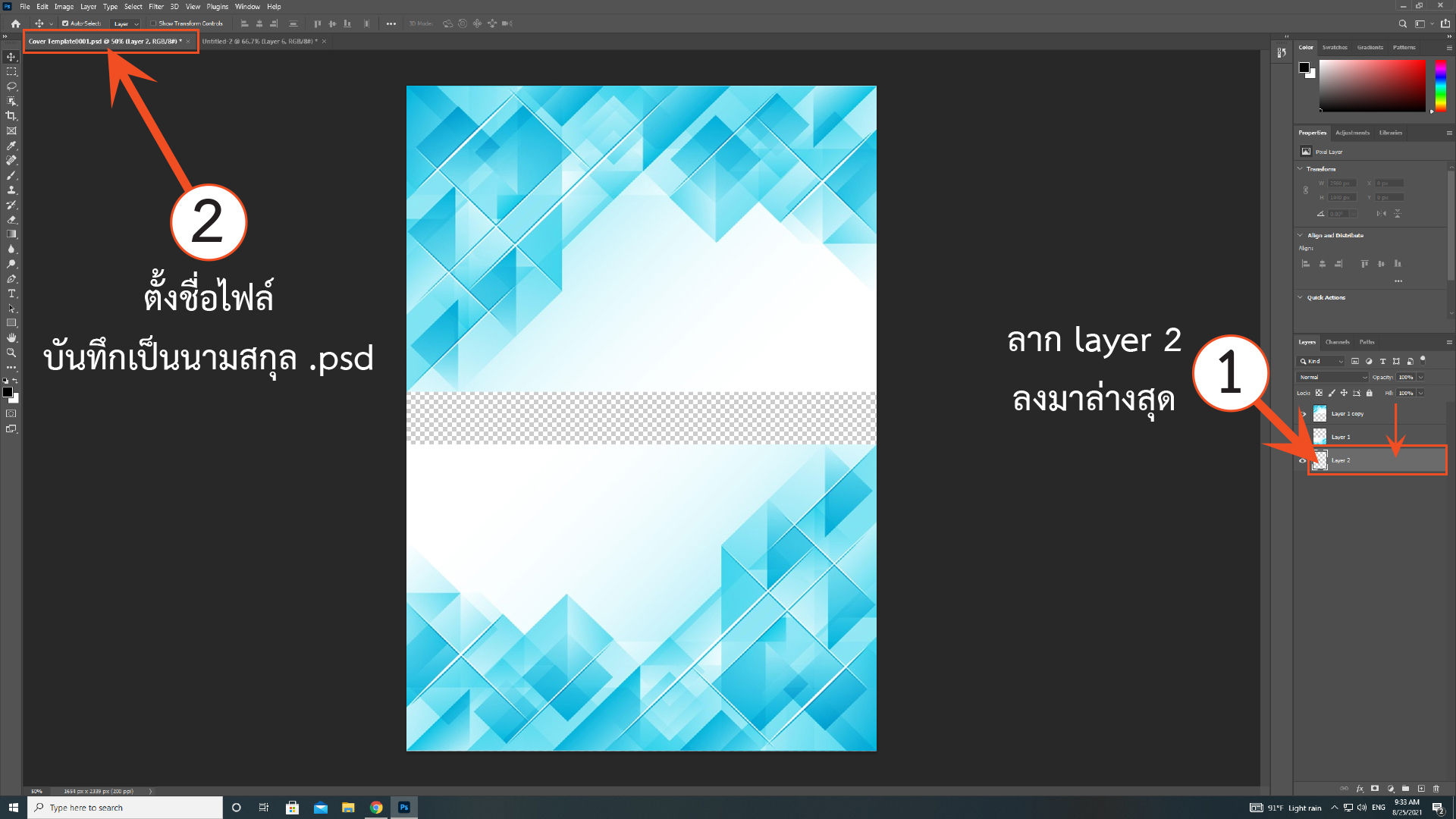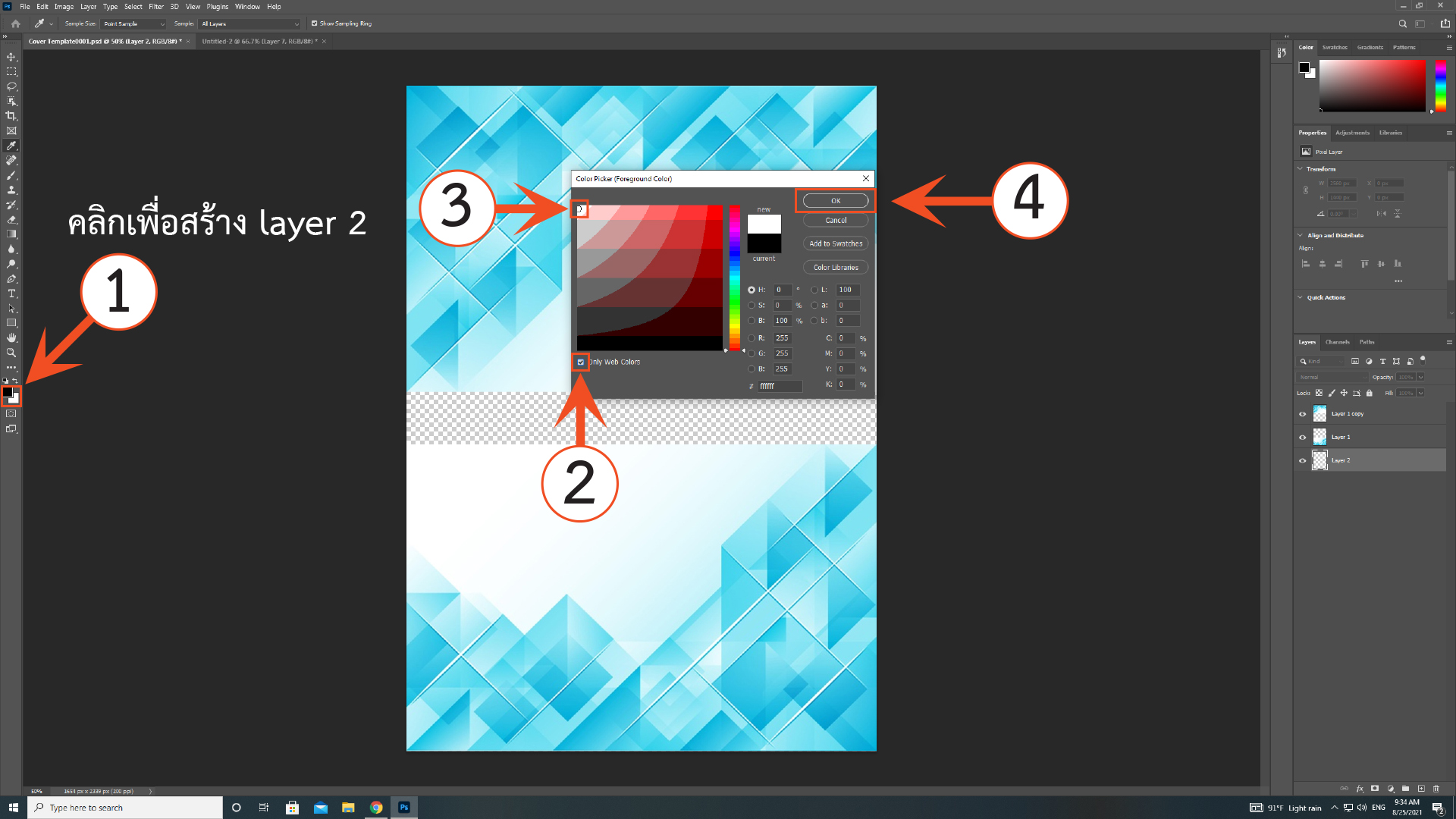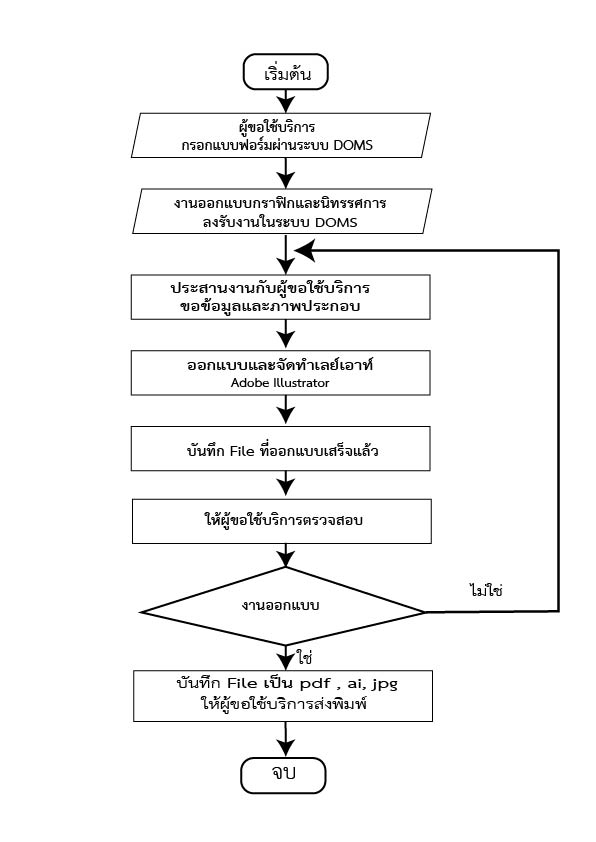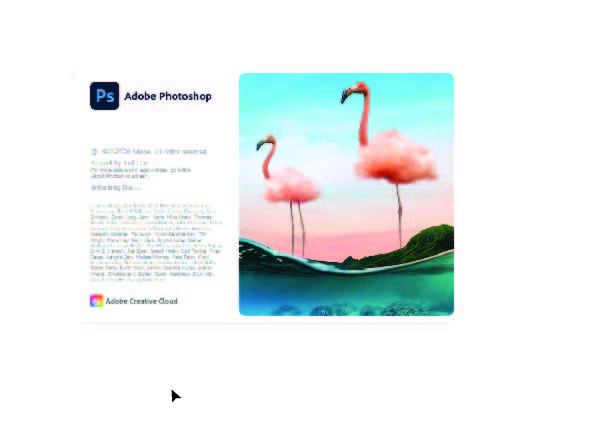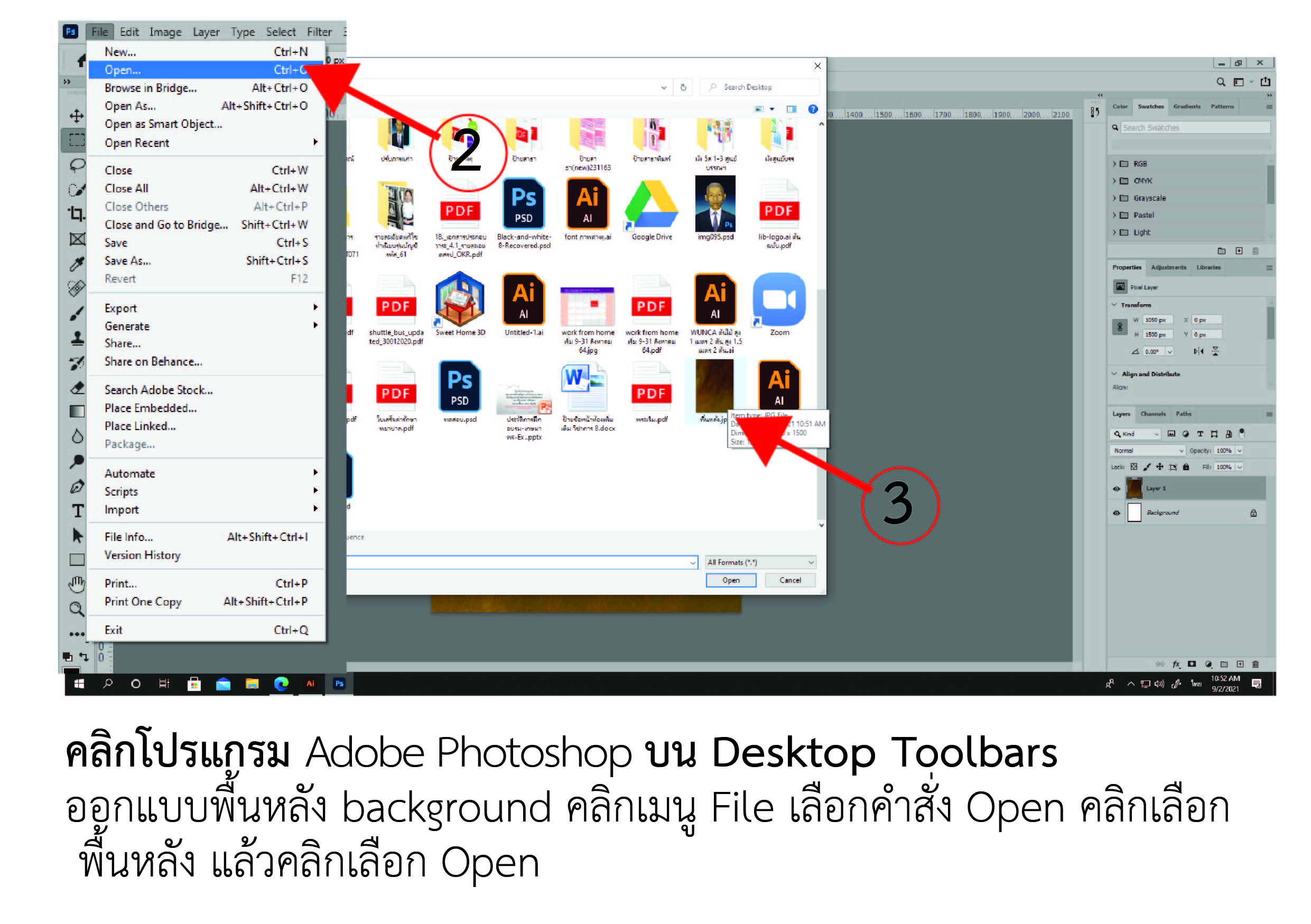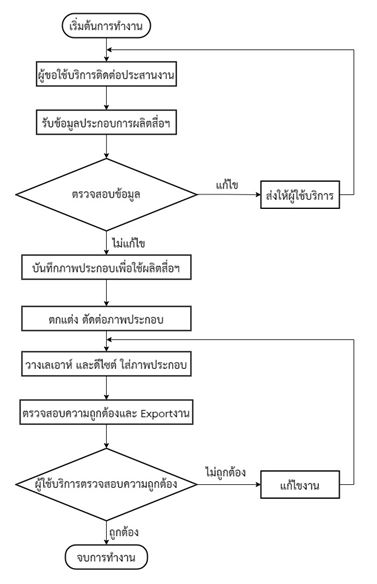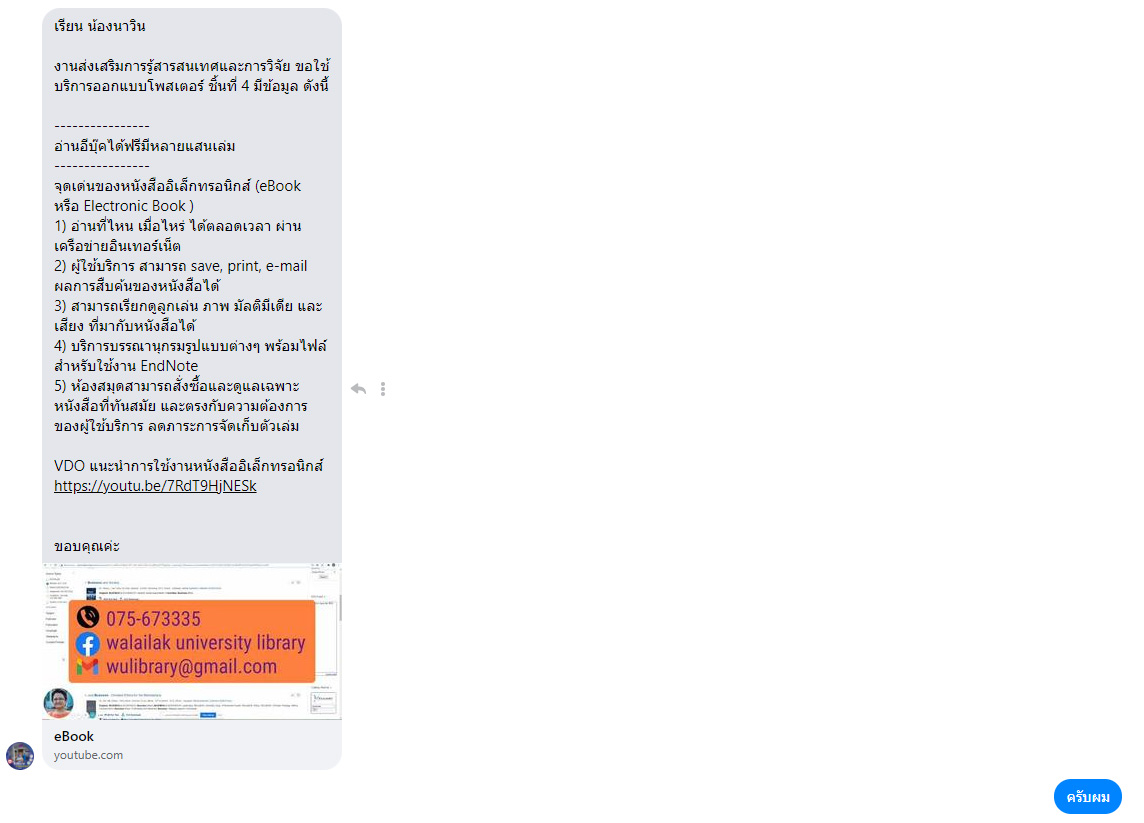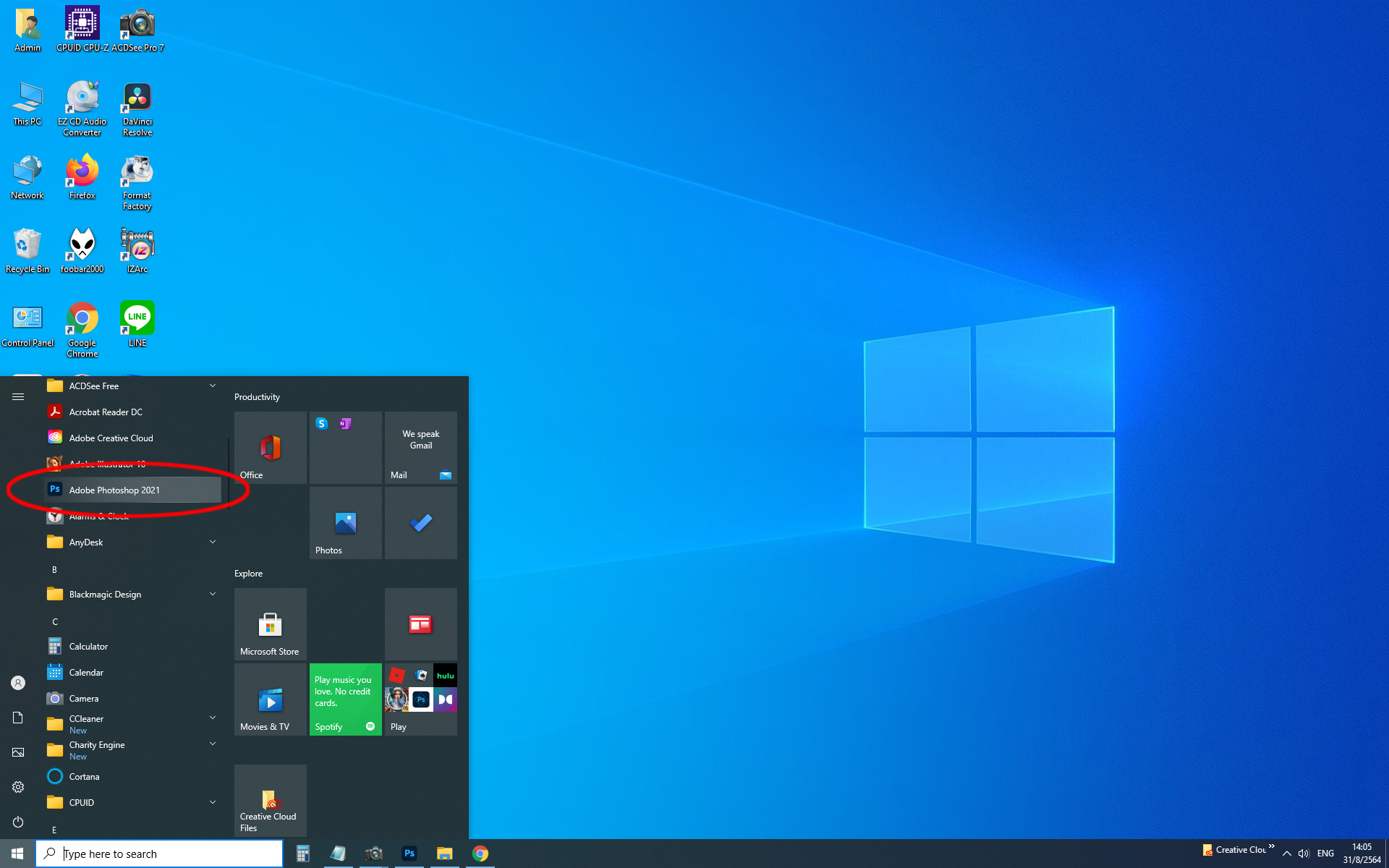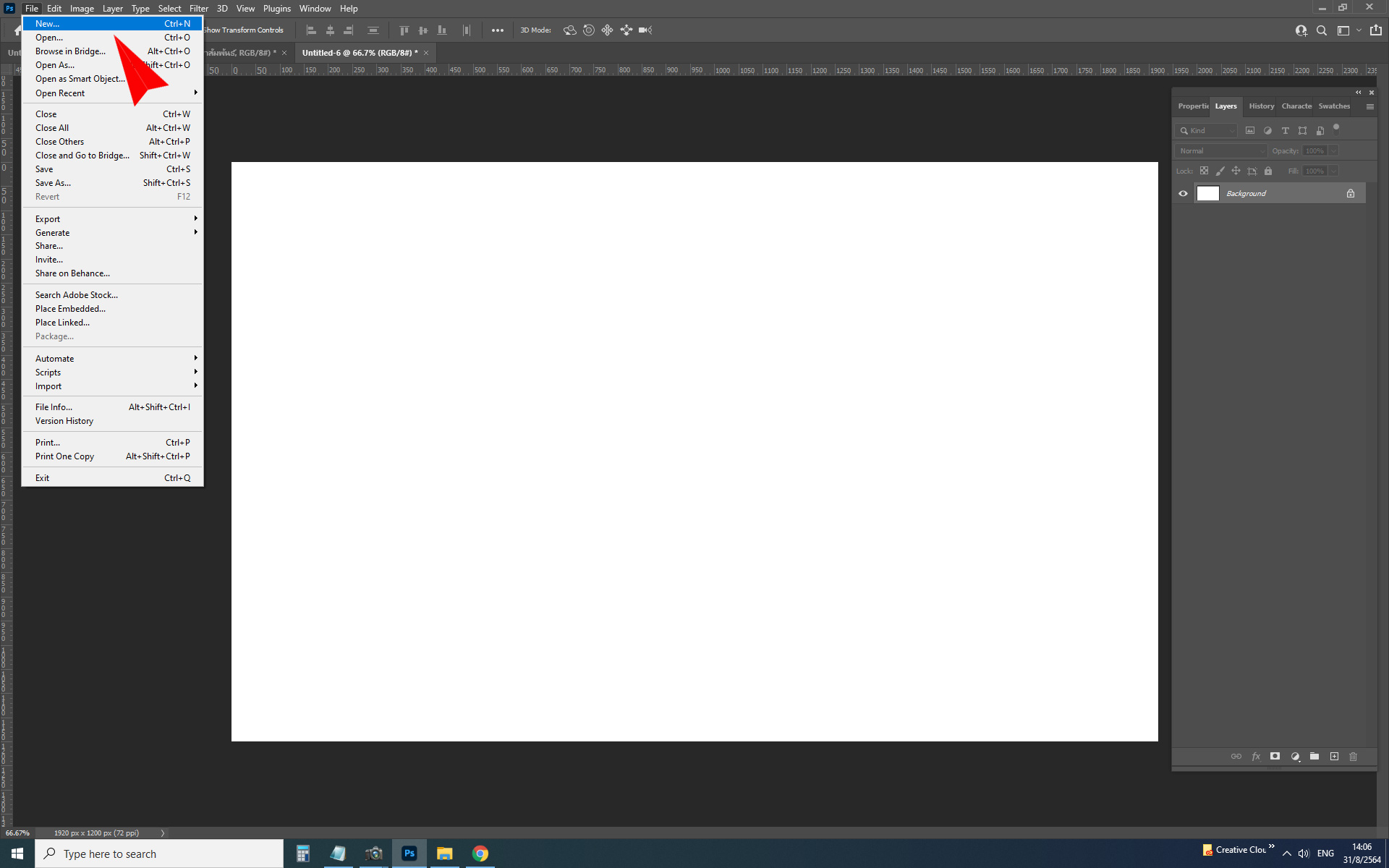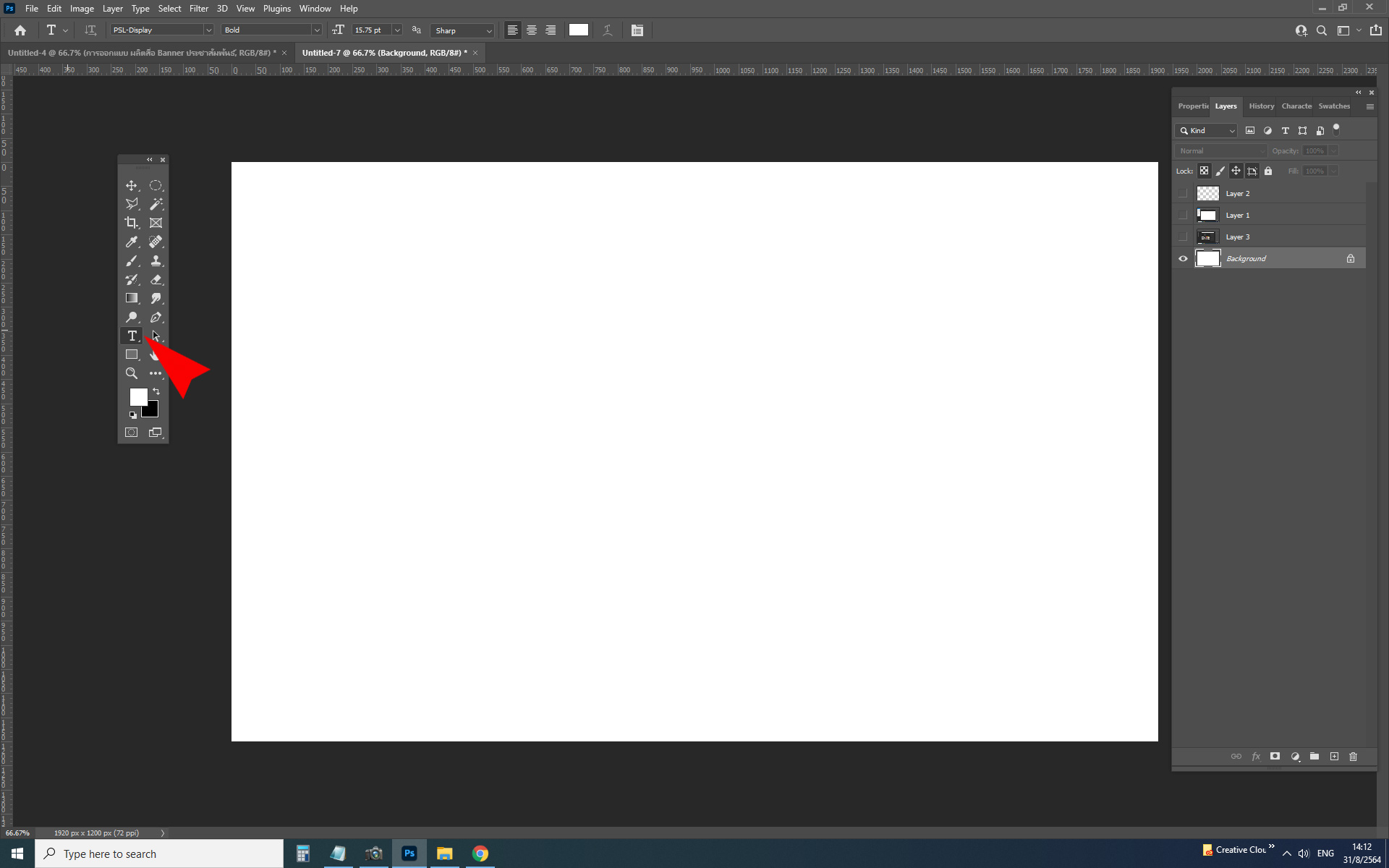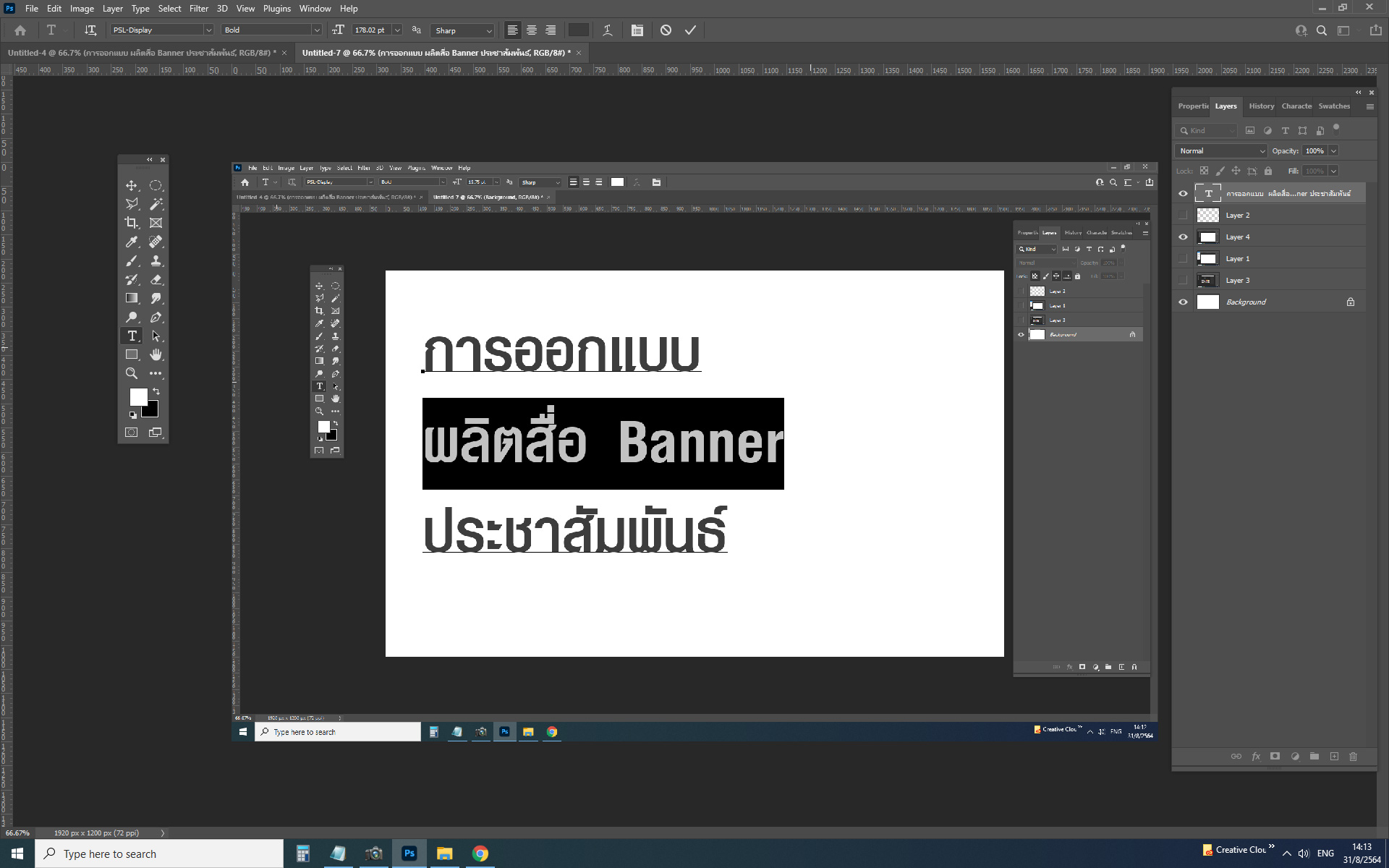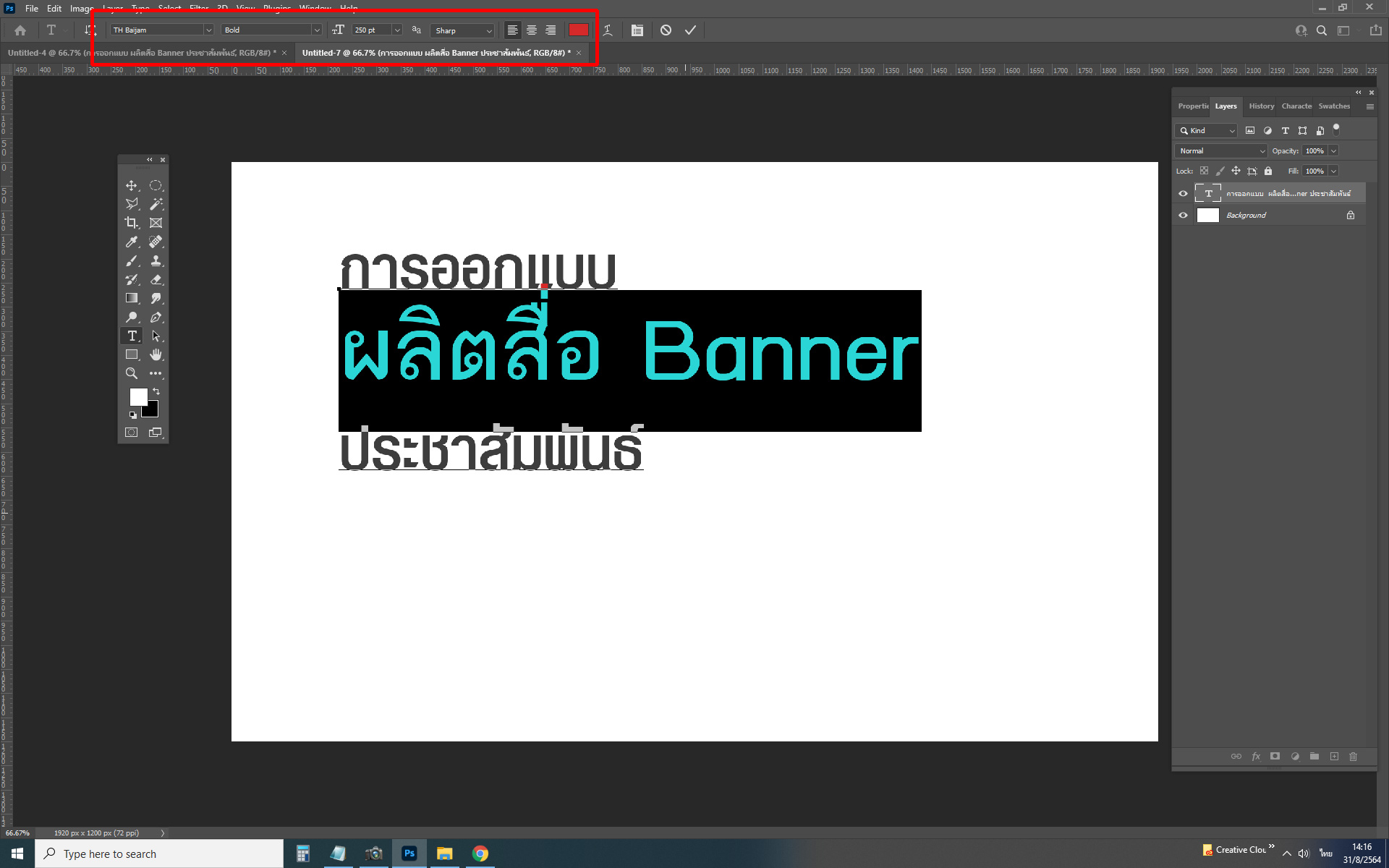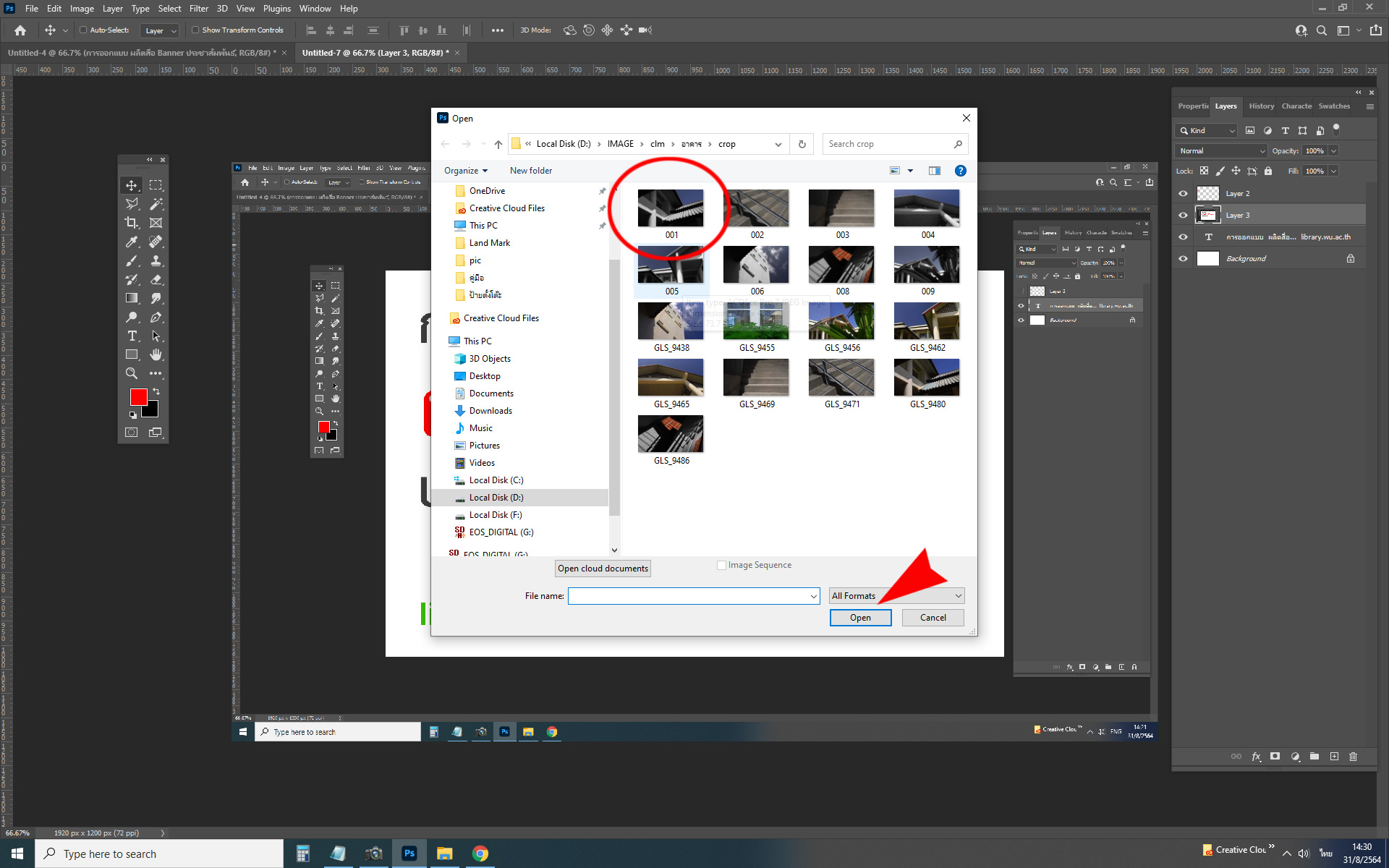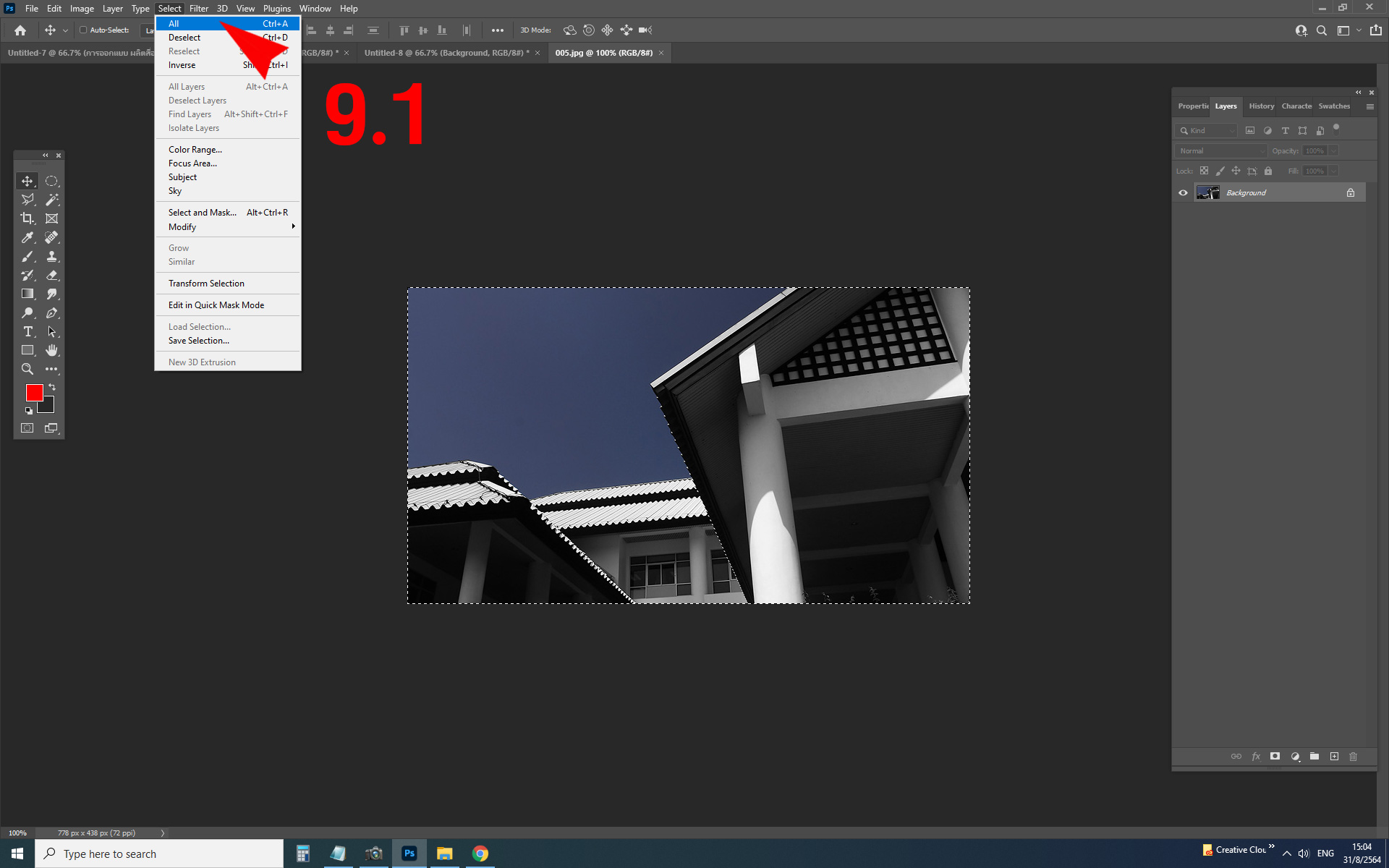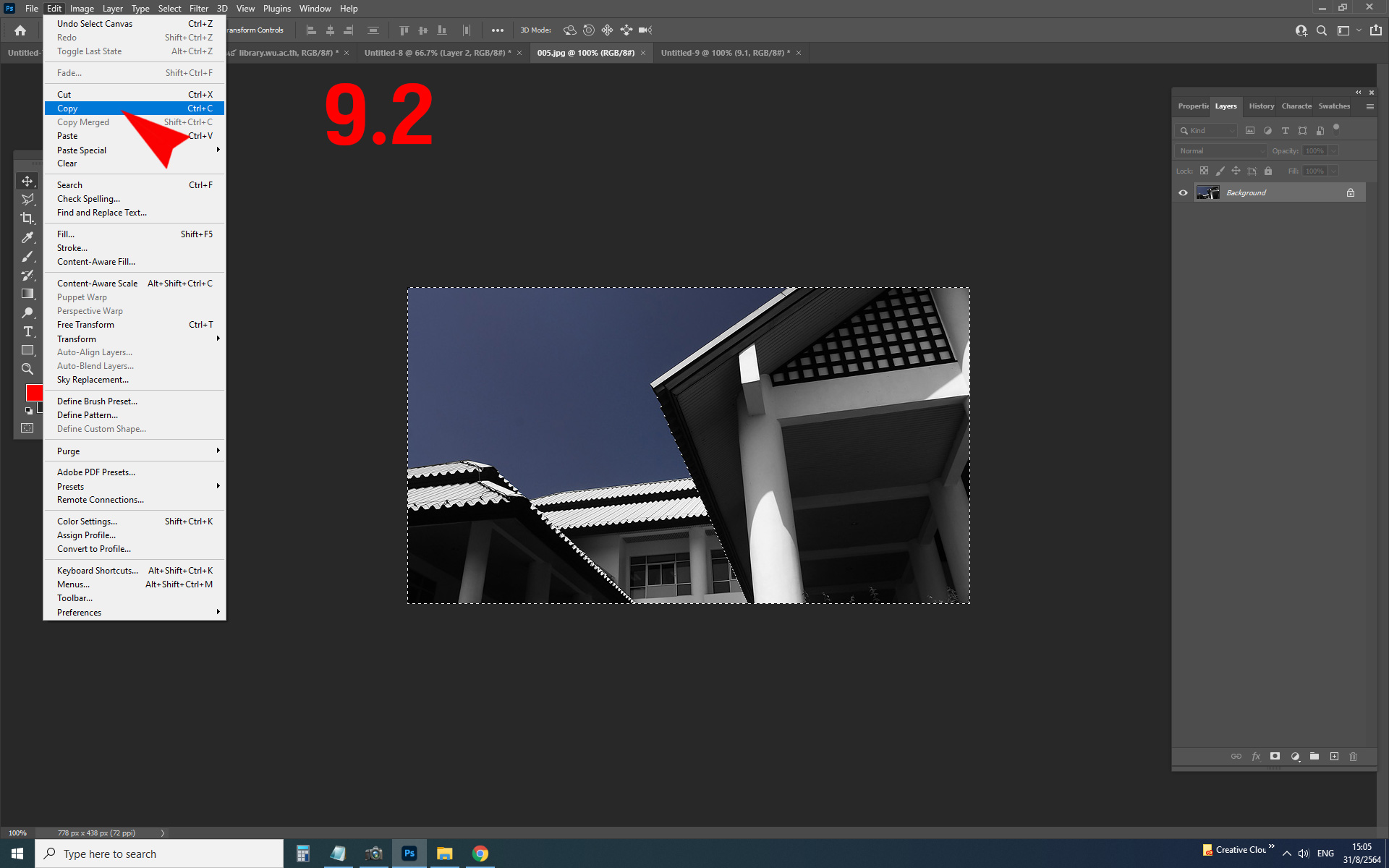ผังงานและขั้นตอนการปฎิบัติงาน
ผังงานการออกแบบภาพประกอบสื่อด้วยโปรแกรม Adobe Illustrator และ Adobe Photoshop
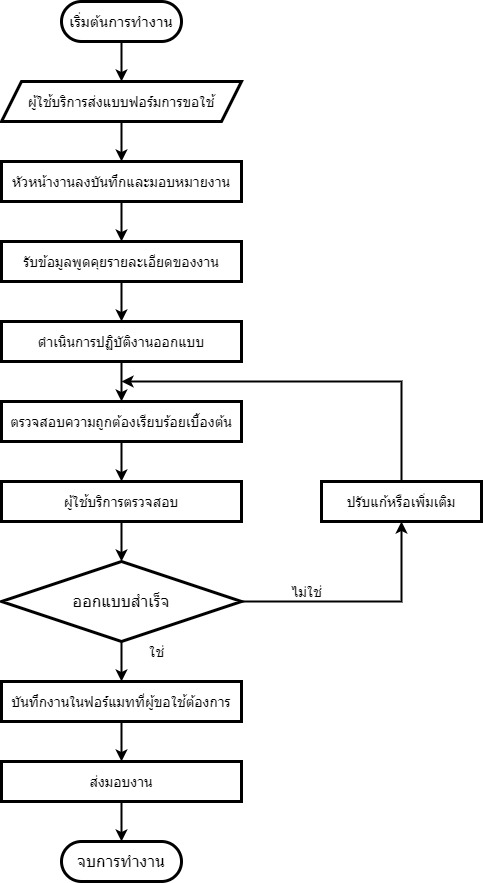
ขั้นตอนการปฎิบัติงาน
สามารถดาวน์โหลดคู่มือขั้นตอนการปฏิบัติงานได้ที่นี่ https://drive.google.com/file/d/1fzPJzBbjxU65T9zm8TqXbnU3SW0Tpe8e/view?usp=sharinghttps://drive.google.com/file/d/1fzPJzBbjxU65T9zm8TqXbnU3SW0Tpe8e/view?usp=sharing
1. ออกแบบภาพร่างด้วยดินสอบนกระดาษ (Idea Sketch)

2. สแกนภาพหรือถ่ายภาพ เพื่อแปลงเป็นไฟล์ (File) รูปภาพลงคอมพิวเตอร์
3. การแต่งภาพด้วยโปรแกรม Adobe Photoshop เพื่อปรับความสว่างให้ง่ายต่อการนำไปดราฟเส้น (Line Draft)
มีขั้นตอนดังนี้ ให้เลือกเมนู Image 1 Adjustment 2 Levels
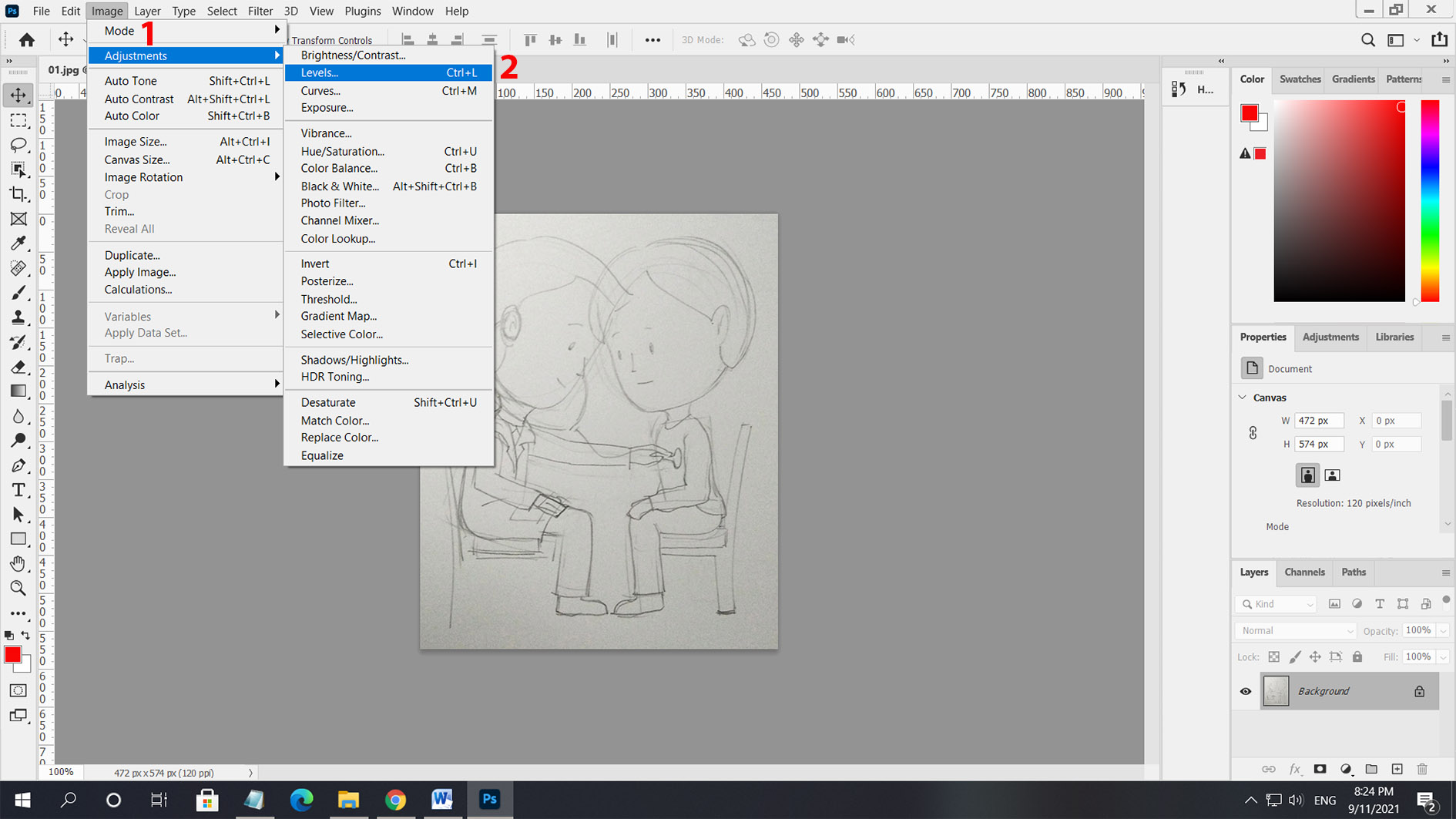
จะขึ้นหน้าต่าง Levels 3 เลื่อนปรับค่าตามความต้องการ (เน้นปรับให้ภาพสว่างมองได้ชัด) 4 กด ok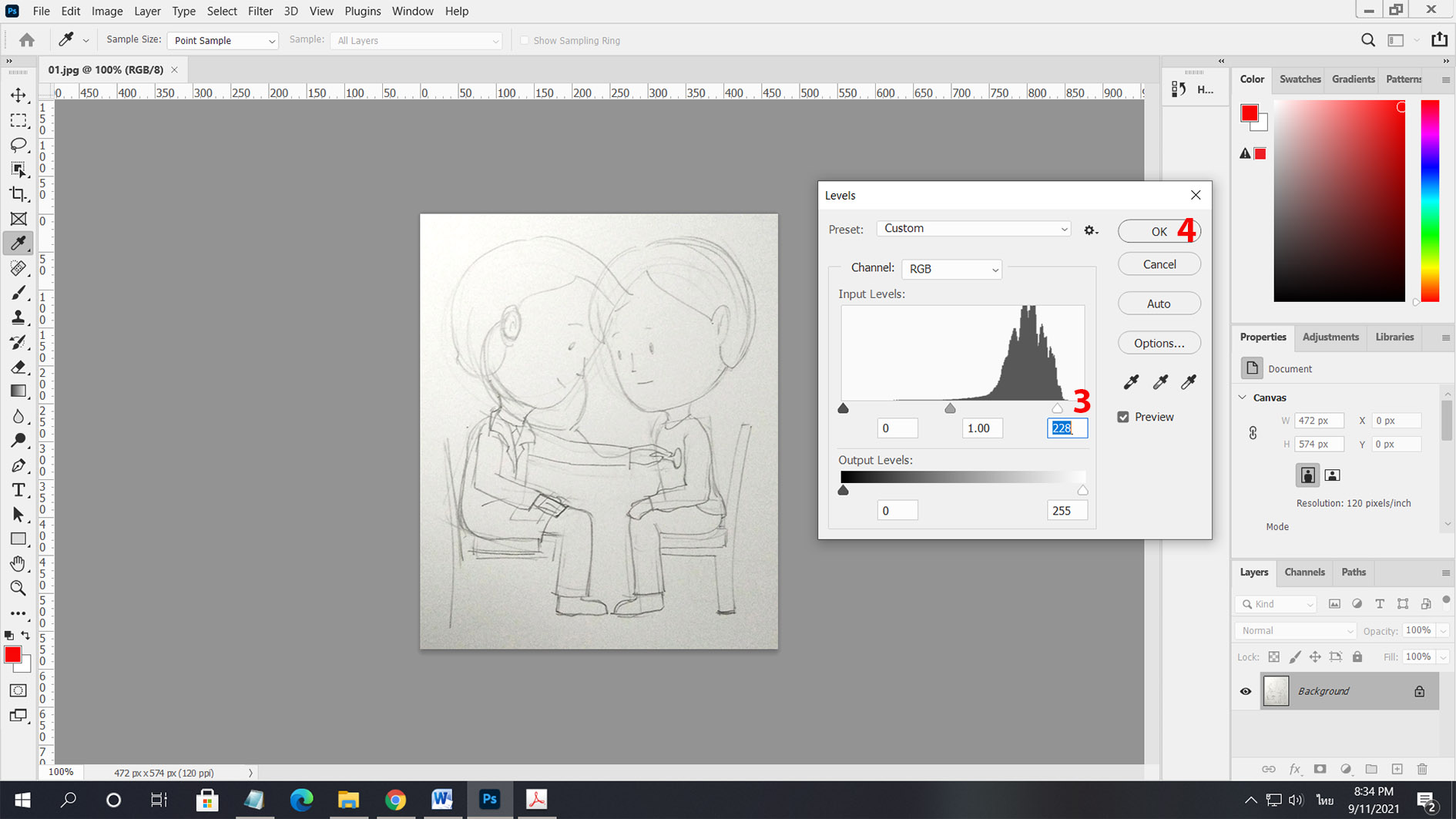
4. การ Save งาน
ให้เลือกเมนู File 1 Save As 2 เลือก Save on your computer (บันทึกงานลงในเครื่อง)
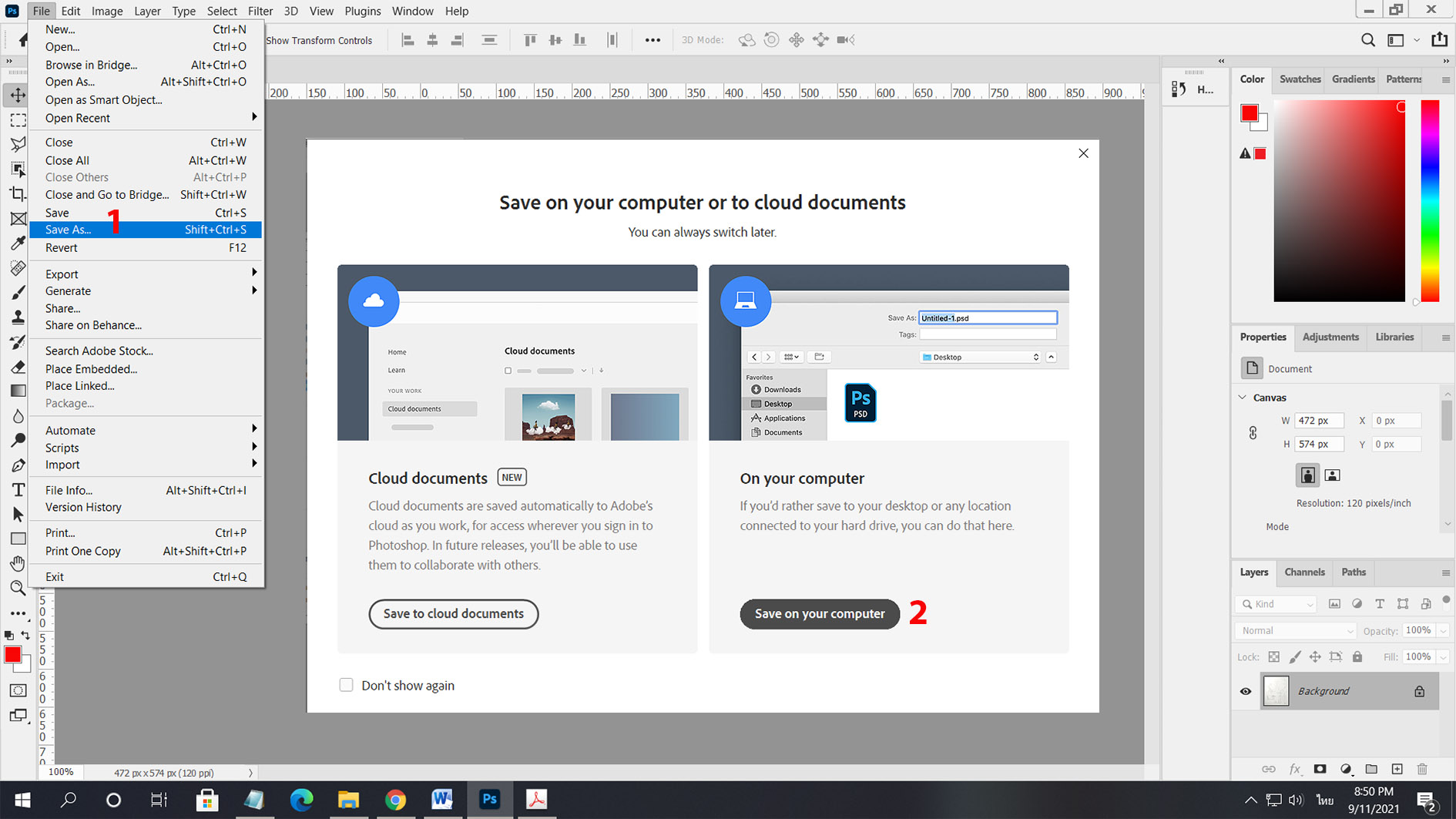
3 ตั้งชื่องาน 4 เลือกนามสกุลไฟล์ JPEG 5 กด Save งาน
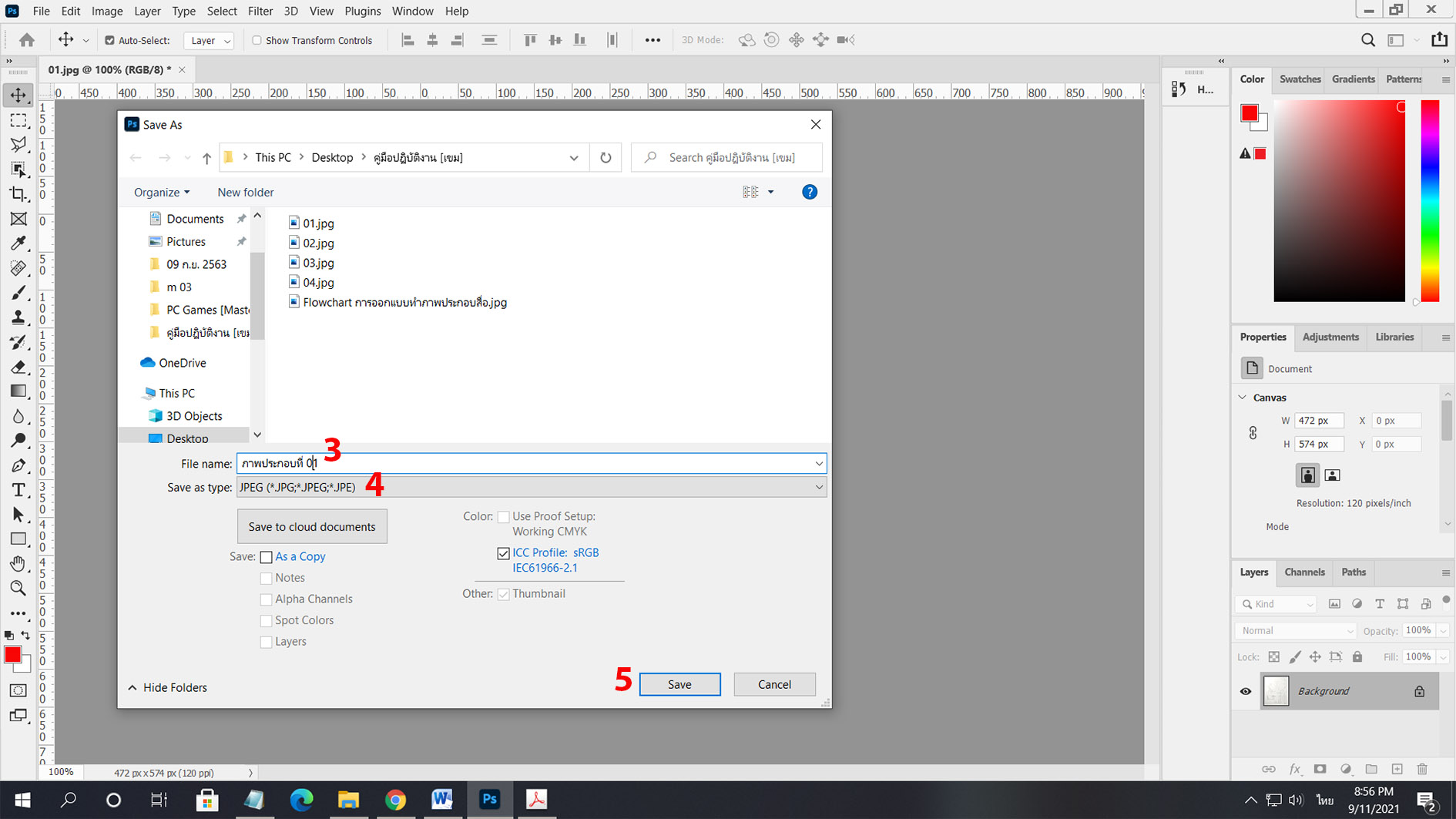 จบขั้นตอนออกแบบภาพร่าง (Idea Sketch)
จบขั้นตอนออกแบบภาพร่าง (Idea Sketch)